Тревоги и режим охраны🔗
Тревога — состояние, в которое переходит камера при генерации тревоги на этой камере. Тревога может генерироваться как автоматически — в ответ на определенные системные события, так и пользователем.
Возможности
Примечание
Оповещение о тревоге происходит на каждом рабочем месте в соответствии с его настройками независимо от других рабочих мест.
В зависимости от конфигурации рабочего места, при переходе канала в состояние тревоги могут быть задействованы следующие способы оповещения:
Отображение индикатора тревоги
в правом верхнем углу ячейки камеры.
Воспроизведение звукового сигнала.
Отображение камеры в тревожной ячейке.
Отображение камеры на тревожном мониторе.
Отображение тревожного состояния камеры на плане.
Примечание
Если тревога переходит в состояние пропущенной, в правом нижнем углу экрана появляются всплывающее окно с сообщением Пропущенная тревога и индикатор уведомлений , где можно увидеть то же сообщение после скрытия всплывающего окна.
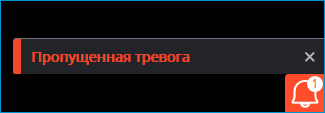
Примечание
Нажатие на сообщение откроет Журнал событий с примененным фильтром Пропущенная тревога.
Для всех указанных способов оповещения о переходе камеры в состояние тревоги на рабочем месте требуется выполнить настройки для камеры в разделе Охрана.
Охрана
Охрана — режим работы камеры, при котором в случае генерации тревоги канал переходит в состояние Тревога.
Если камера поставлена на охрану, в верхнем правом углу ячейки будет отображаться индикатор .
Способы постановки камеры на охрану и снятия с охраны:
Включить в контекстном меню ячейки опцию Поставить на охрану.
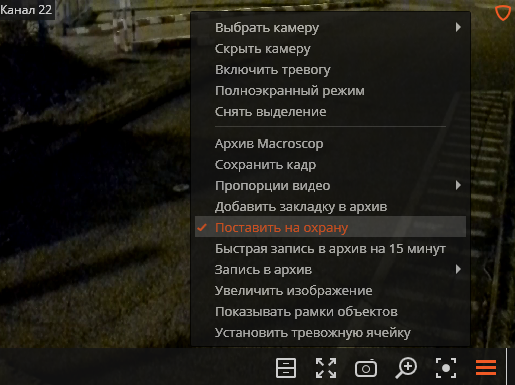
На панели управления в пункте Дополнительно выбрать подпункт Режим охраны.
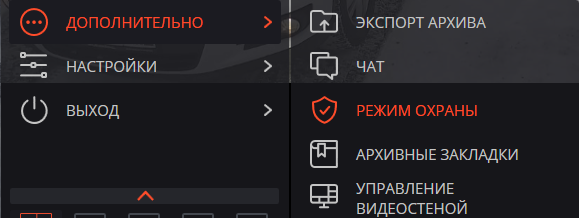
В открывшемся окне отметить камеры, которые нужно поставить на охрану, после чего нажать Применить. Аналогично, у камер, которые нужно снять с охраны, необходимо убрать отметку.
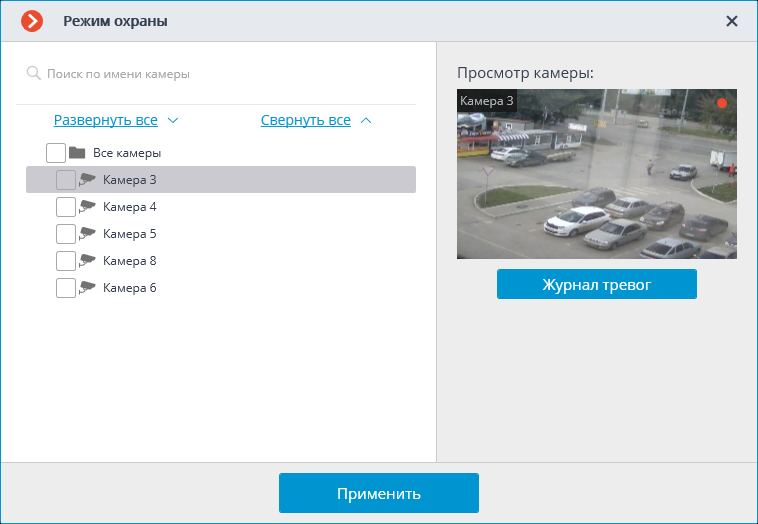
При нажатии на кнопку Журнал тревог откроется Журнал событий, отфильтрованный по тревогам.
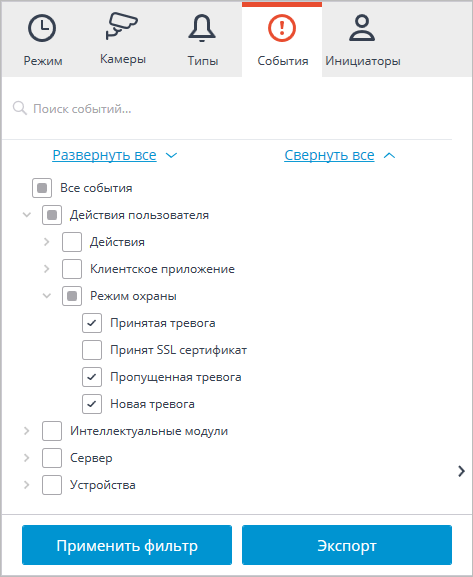
В настройках рабочего места настроить охрану по расписанию.
Генерация тревог
Для автоматической генерации тревоги в ответ на определенные события администратор системы видеонаблюдения должен добавить на странице Автоматизация приложения Macroscop Конфигуратор действие Генерация тревоги в качестве реакции на интересующее событие.
Примечание
Пользовательской тревогой является специальное событие, которое генерируется пользователем в интерфейсе при нажатии кнопки тревоги или выборе специального пункта контекстного меню камеры. Администратор системы видеонаблюдения может настроить запуск любого действия при возникновении пользовательской тревоги; причем, для каждой камеры можно настроить собственное действие.
Для генерации события Пользовательская тревога для множества камер одновременно, нужно нажать на кнопку справа от часов на панели управления.
Для генерации события Пользовательская тревога для одной камеры, нужно вызвать контекстное меню в ячейке камеры и выбрать пункт Включить тревогу.
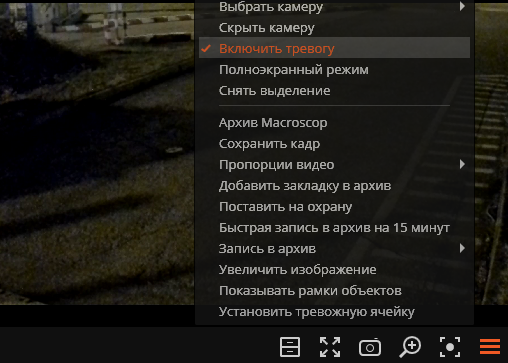
Отображение кнопки пользовательской тревоги и пункта контекстного меню Включить тревогу настраивается на вкладке Интерфейс окна Настройки рабочего места приложения Macroscop Клиент.
Выбор камер, на которых будет генерироваться пользовательская тревога, настраивается на вкладке Пользовательская тревога окна Настройки рабочего места приложения Macroscop Клиент.
Оповещение о тревоге
Звуковые файлы размещаются в папке Sound директории установки приложения Macroscop Клиент (По умолчанию: C:\Users\[Имя пользователя]\AppData\Local\Programs\Macroscop Client\Sounds).
Воспроизведение звукового сигнала при тревоге подчиняется следующим правилам:
Звуковой сигнал воспроизводится независимо от того, отображается ли камера на штатном мониторе, тревожном мониторе или в тревожной ячейке.
Можно использовать только файлы, упакованные в контейнер WAV.
Можно использовать только один файл для всех тревог.
Каждая новая тревога инициирует воспроизведение выбранного аудиофайла с начала.
Примечание
Рекомендуется избегать использования файлов большой продолжительности и частой генерации однотипных тревог при настройке задач. В противном случае звуковой файл будет прерываться новым воспроизведением при каждой генерации тревоги.
Настройка звукового сигнала выполняется на вкладке Режим охраны окна Настройки рабочего места приложения Macroscop Клиент.
Тревожная ячейка — ячейка на штатном мониторе видеонаблюдения, отображающая камеру, находящуюся в состоянии Тревога.
Чтобы назначить ячейку тревожной, выберите пункт Установить тревожную ячейку в контекстном меню.
Предупреждение
Если для камеры при генерации тревоги настроено отображение архива со смещением, настройки даты и времени должны быть синхронизированы между клиентскими и серверными устройствами.
При появлении камеры в тревожной ячейке следует в течение 1 минуты принять тревогу, иначе тревога будет считаться пропущенной.
Тревогу можно принять, нажав на индикатор тревоги в верхнем правом углу или сделав ячейку активной.
Размещение камеры в тревожной ячейке подчиняется следующим правилам:
Тревожная ячейка замещает собой штатную ячейку, в связи с чем максимально возможное количество тревожных ячеек для одного монитора ограничено только максимальным размером вида — 262 ячейки.
В случае генерации тревоги, камера занимает первую в очереди подходящую тревожную ячейку.
Примечание
Очередность заполнения ячеек следует порядку размещения ячеек на экране слева направо, сверху вниз. Так, например, в виде 5×5, заполненном тревожными ячейками, в левом верхнем углу будет ячейка 1, в правом верхнем — ячейка 5, в правом нижнем — ячейка 25.
После снятия состояния тревоги камера продолжает отображаться в тревожной ячейке до тех пор, пока не будет замещена другой камерой в состоянии тревоги.
Примечание
Несмотря на то, что тревожная ячейка остаётся визуально занята камерой со снятым состоянием тревоги, она всё равно считается свободной для алгоритма размещения камер в состоянии тревоги. Таким образом, если камера со снятым состоянием тревоги размещена в ячейке 1, она будет замещена другой камерой при возникновении на той тревожного события независимо от того, есть ли на мониторе другие свободные тревожные ячейки или нет.
В тревожной ячейке можно вручную разместить камеру без состояния тревоги, но она будет автоматически заменена на камеру в состоянии тревоги в случае необходимости.
Если камера уже открыта на мониторе в ячейке, работающей в штатном режиме, она не будет перемещена или повторно открыта в тревожной ячейке на этом же мониторе. Индикатор тревоги
при этом будет отображаться в штатной ячейке соответствующей камеры.
Если тревожные и штатные ячейки находятся на разных мониторах одного рабочего места, то камера, открытая в штатной ячейке на одном мониторе, будет также открыта в тревожной ячейке на другом мониторе. Индикатор тревоги
при этом будет отображаться в обеих ячейках.
Если все настроенные тревожные ячейки заняты камерами с активным состоянием тревоги, новая камера в состоянии тревоги не будет размещена на экране.
Если на одном рабочем месте используются и тревожная ячейка, и тревожный монитор, камера в состоянии Тревога отобразится на обоих.
Если на вкладке Режим охраны окна Настройки рабочего места включена опция Выводить только на тревожном мониторе, камеры не будут размещаться в тревожных ячейках.
Вручную убрать камеру из тревожной ячейки можно с помощью пункта Скрыть камеру контекстного меню ячейки.
Отображение пункта контекстного меню Установить тревожную ячейку и возможность использования тревожных ячеек настраивается на вкладке Интерфейс окна Настройки рабочего места приложения Macroscop Клиент.
Тревожный монитор — монитор, отображающий камеры, находящиеся в состоянии Тревога.
Предупреждение
Если для камеры при генерации тревоги настроено отображение архива со смещением, настройки даты и времени должны быть синхронизированы между клиентскими и серверными устройствами.
При появлении камеры на тревожном мониторе следует в течение 1 минуты принять тревогу, иначе тревога будет считаться пропущенной.
Тревогу можно принять, нажав на индикатор тревоги в верхнем правом углу или кликнув дважды на ячейку с камерой на тревожном мониторе.
Размещение камеры на тревожном мониторе подчиняется следующим правилам:
Максимальное количество тревожных мониторов на одном рабочем месте — не более одного.
Максимальное количество ячеек на тревожном мониторе — не более 256.
Тревожный монитор выбирает оптимальный размер экранной сетки автоматически, в зависимости от количества камер в состоянии тревоги, которые требуется отобразить. Оптимальной считается сетка, позволяющая отобразить все камеры в состоянии Тревога с минимальным количеством пустых ячеек.
Примечание
Тревожный монитор поддерживает следующие сетки, определяемые количеством ячеек: 1; 4; 9; 16; 25; 30; 36; 49; 64; 81; 100; 110; 150; 182; 256.
Примечание
Пример: На тревожном мониторе отображены четыре камеры в состоянии Тревога, сетка на 4 ячейки. При появлении новых камер в состоянии Тревога сетка сменится автоматически на первую способную вместить все камеры.
На тревожном мониторе нельзя вручную размещать камеры.
При принятии тревоги путём нажатия на индикатор тревоги
камера продолжает транслироваться на тревожном мониторе.
При принятии тревоги путём двойного клика по ячейке камера перестаёт транслироваться на тревожном мониторе.
Если все ячейки тревожного монитора заняты камерами, новая камера в состоянии Тревога будет размещена в первую незакрепленную ячейку с принятой тревогой.
Если все ячейки тревожного монитора заняты закрепленными камерами или камерами с активным состоянием Тревога, новая камера в состоянии Тревога не будет размещена на экране.
Если на одном рабочем месте используются и тревожная ячейка и тревожный монитор, то камера в состоянии Тревога отобразится на обоих.
Если на вкладке Режим охраны окна Настройки рабочего места включена опция Выводить только на тревожном мониторе, камеры в состоянии Тревога будут размещаться только на тревожном мониторе.
Использование монитора в качестве тревожного настраивается на вкладке Мониторы окна Настройки рабочего места приложения Macroscop Клиент.
Прекращать трансляцию камер на тревожном мониторе можно не только вручную, но и в автоматическом режиме.
Если настроить на рабочем месте опцию Ограничить период вывода тревоги на тревожном мониторе, камеры по истечении заданного времени с момента генерации тревоги будут автоматически скрываться с тревожного монитора.
Если камеру требуется оставить на тревожном мониторе, её можно закрепить для отображения в ячейке.
Для закрепления ячейки в сетке тревожного монитора следует использовать кнопку , расположенную в правом верхнем углу ячейки.

Закрепление ячеек подчиняется следующим правилам:
Максимальное количество закреплённых ячеек ограничено максимальным количеством ячеек тревожного монитора — 256.
Камера, появившаяся в ячейке тревожного монитора, не закрепляется в ячейке автоматически.
Камера из закреплённой ячейки не скрывается по таймауту.
Если камера размещена в закреплённой ячейке, при повторной генерации тревоги она останется в этой ячейке.
При уменьшении размера экранной сетки закреплённая ячейка может изменить положение на экране, если ячейки левее и/или выше не содержат других закреплённых или тревожных камер.
При переводе ячейки в полноэкранный режим, переходе в видеостену, принудительном закрытии ячейки или перезапуске приложения все закрепления ячеек сбрасываются.
Автоматическое удаление камер с тревожного монитора и связанная с ним возможность закрепления ячеек настраиваются на вкладке Режим охраны окна Настройки рабочего места приложения Macroscop Клиент.
Примечание
Данная возможность доступна не во всех типах лицензий.
Для размещённых на планах камер можно настроить отображение состояния Тревога в разделе Планы.
При генерации тревоги камеры, размещённые на планах, будут окрашиваться красным цветом.
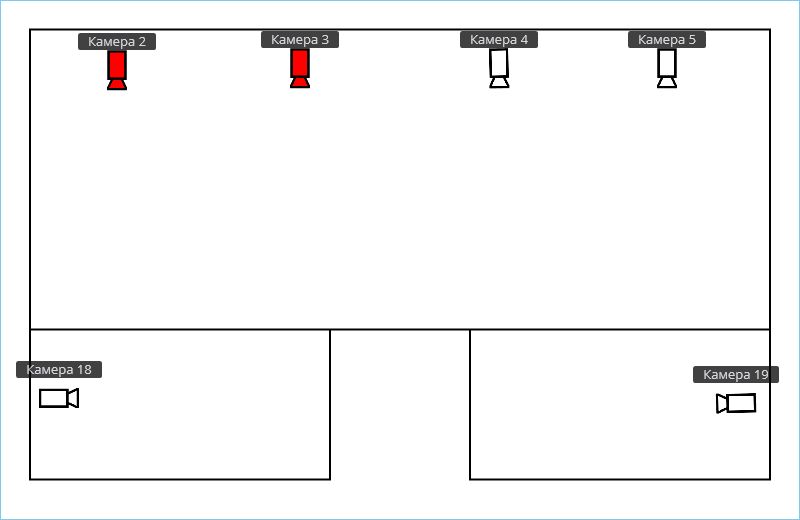
Индикацию можно снять одним из следующих способов:
Навести курсор на камеру и дождаться появления всплывающего окна с видео.
Кликнуть по камере на плане.
Принять тревогу в окне приложения на основном или тревожном мониторе.
Предупреждение
Снятие индикации тревоги на плане не снимает с камеры состояние тревоги.
Отображение индикации тревоги на планах настраивается на вкладке Режим охраны окна Настройки рабочего места приложения Macroscop Клиент.